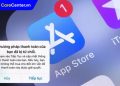AirPods là một trong những mẫu tai nghe không dây tốt nhất trên thị trường, nhưng sau một thời gian sử dụng, một số người dùng có thể gặp phải tình trạng tai nghe bị rè, nhiễu hoặc méo tiếng. Điều này không chỉ ảnh hưởng đến trải nghiệm âm thanh mà còn gây khó chịu khi nghe nhạc, xem phim hay đàm thoại. Nếu bạn cũng đang gặp vấn đề này, cùng Care Center tìm hiểu 6 cách khắc phục nhanh chóng và hiệu quả dưới đây nhé!
Nguyên nhân tai nghe AirPods bị rè
AirPods bị rè là lỗi thường gặp khi bạn sử dụng chúng trong thời gian dài. Tình trạng này có thể xuất hiện dưới dạng âm thanh bị rè nhẹ, rè liên tục hoặc chỉ bị ở một bên tai nghe. AirPods bị rè có thể do nhiều nguyên nhân khác nhau, bao gồm cả lỗi phần cứng và phần mềm. Dưới đây là một số nguyên nhân phổ biến:

- Bụi bẩn hoặc ráy tai bám vào màng loa: Lưới loa AirPods có thể bị bám bụi, mồ hôi, hoặc ráy tai, làm giảm chất lượng âm thanh và gây tiếng rè.
- Kết nối Bluetooth không ổn định: Khoảng cách xa giữa AirPods và thiết bị hoặc có nhiều thiết bị Bluetooth xung quanh gây nhiễu sóng.
- Pin yếu: Khi pin AirPods yếu, âm thanh có thể bị rè hoặc ngắt quãng.
- Lỗi phần mềm hoặc xung đột hệ thống: Phần mềm lỗi hoặc chưa cập nhật có thể gây ra hiện tượng rè.
- Hỏng phần cứng (Lỗi loa hoặc mạch bên trong): AirPods bị va đập mạnh, dính nước hoặc sử dụng lâu ngày có thể làm hỏng loa bên trong.
6 Cách khắc phục tai nghe Airpods bị rè hiệu quả
Xác định nguyên nhân giúp tìm ra cách khắc phục phù hợp, tránh sửa chữa hoặc thay thế không cần thiết. Tham khảo ngay 6 cách khắc phục tai nghe Airpods bị rè dưới đây nhé!
Kiểm tra và làm sạch tai nghe AirPods
Một trong những nguyên nhân phổ biến nhất khiến AirPods bị rè là do bụi bẩn, ráy tai hoặc các mảnh vụn nhỏ tích tụ trên lưới loa. Khi màng loa bị che phủ, âm thanh có thể bị méo, rè hoặc nhỏ hơn bình thường.
Cách thực hiện:
- Dùng khăn mềm hoặc tăm bông: Nhẹ nhàng lau sạch lưới loa của AirPods. Không nên dùng vật sắc nhọn vì có thể làm hỏng lớp màng bảo vệ.
- Sử dụng bàn chải mềm: Nếu bụi bẩn bám chặt, hãy dùng bàn chải lông mềm để làm sạch nhẹ nhàng.
- Dùng keo dính hoặc băng dính: Bạn có thể nhẹ nhàng chấm keo dính lên lưới loa để hút sạch bụi bẩn mà không gây ảnh hưởng đến linh kiện bên trong.

Kiểm tra kết nối Bluetooth
Khi kết nối Bluetooth không ổn định hoặc bị gián đoạn, âm thanh từ AirPods có thể bị méo, nhiễu hoặc chập chờn.
Cách thực hiện:
- Tắt và bật lại Bluetooth: Truy cập Cài đặt > Bluetooth trên iPhone hoặc thiết bị đang kết nối, sau đó tắt và bật lại để làm mới kết nối.

- Ngắt kết nối AirPods và kết nối lại: Vào Cài đặt > Bluetooth. Nhấn vào i bên cạnh tên AirPods > Chọn Quên thiết bị này, sau đó kết nối lại từ đầu.
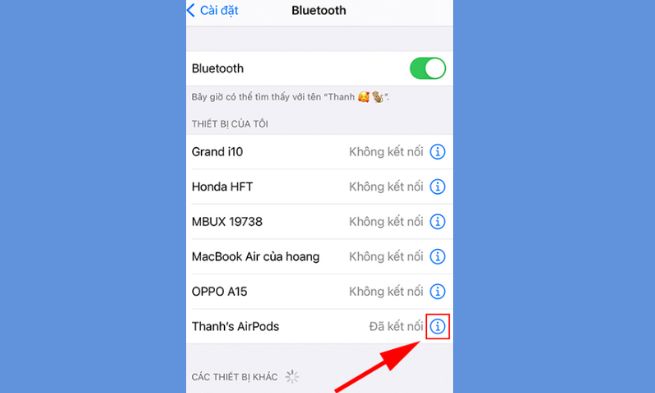
- Thử kết nối với thiết bị khác: Nếu AirPods bị rè trên một thiết bị nhưng hoạt động bình thường trên thiết bị khác, vấn đề có thể nằm ở thiết bị đầu phát.
Kiểm tra nguồn phát âm thanh
Đôi khi, lỗi không nằm ở AirPods mà ở nguồn phát âm thanh. Nếu bạn chỉ gặp tình trạng rè khi nghe một bài hát, xem video trên một ứng dụng cụ thể, có thể file âm thanh hoặc ứng dụng đó bị lỗi.
Cách thực hiện:
- Thử phát nhạc từ một ứng dụng khác (ví dụ: chuyển từ YouTube sang Apple Music hoặc Spotify).
- Kiểm tra xem file nhạc có bị lỗi không bằng cách thử trên một thiết bị khác.
- Nếu sử dụng kết nối mạng để phát nhạc/video, hãy kiểm tra xem mạng có ổn định không.

Đặt lại (Reset) AirPods
Nếu lỗi AirPods bị rè không phải do bụi bẩn hay kết nối Bluetooth, có thể nó liên quan đến cài đặt hoặc lỗi phần mềm của tai nghe. Reset AirPods giúp đưa thiết bị về trạng thái ban đầu, khắc phục các lỗi liên quan đến âm thanh.
Cách thực hiện:
- Đặt AirPods vào hộp sạc, đóng nắp lại và đợi 30 giây.
- Mở nắp hộp sạc, nhấn và giữ nút tròn phía sau hộp sạc trong khoảng 15 giây đến khi đèn LED nhấp nháy màu cam rồi chuyển sang trắng.
- Kết nối lại AirPods với iPhone hoặc thiết bị khác.
Sau khi reset, AirPods sẽ hoạt động như mới và có thể khắc phục được lỗi âm thanh rè.

Cập nhật phần mềm cho AirPods và thiết bị kết nối
Apple thường xuyên phát hành các bản cập nhật firmware cho AirPods để cải thiện hiệu suất và khắc phục lỗi. Nếu AirPods bị rè do lỗi phần mềm, cập nhật lên phiên bản mới nhất có thể giúp giải quyết vấn đề.
Cách thực hiện:
- Để kiểm tra firmware của AirPods: Kết nối AirPods với iPhone. Vào Cài đặt > Cài đặt chung > Giới thiệu > AirPods để xem phiên bản firmware.
- AirPods sẽ tự động cập nhật firmware khi được đặt trong hộp sạc và kết nối với iPhone có Wi-Fi.
Ngoài ra, hãy kiểm tra và cập nhật phiên bản iOS của iPhone để tránh xung đột phần mềm với AirPods.

Kiểm tra dung lượng pin của AirPods
AirPods có thể bị rè khi pin yếu, vì khi đó công suất phát âm thanh không còn ổn định. Nếu pin quá thấp, tai nghe có thể gặp tình trạng méo tiếng hoặc bị gián đoạn âm thanh.
Cách thực hiện:
- Kiểm tra dung lượng pin bằng cách mở nắp hộp sạc gần iPhone hoặc vào Cài đặt > Bluetooth để xem mức pin.
- Đảm bảo sạc đầy AirPods trước khi sử dụng để đảm bảo chất lượng âm thanh tốt nhất.

Tai nghe AirPods bị rè có thể do nhiều nguyên nhân khác nhau như bụi bẩn, lỗi kết nối, pin yếu hoặc phần mềm chưa cập nhật. Tuy nhiên, hầu hết các trường hợp đều có thể khắc phục nhanh chóng bằng những cách trên. Nếu bạn đã thử tất cả các phương pháp mà vẫn không cải thiện được tình trạng rè, có thể AirPods của bạn gặp lỗi phần cứng. Khi đó, bạn nên mang tai nghe đến trung tâm sửa chữa uy tín để được kiểm tra và sửa chữa AirPods. Bạn có thể tham khảo dịch vụ tại website Carecenter.vn hoặc liên hệ hotline để được hỗ trợ nhanh nhé!
Đọc thêm:
- Bật mí 7 cách khắc phục Airpods bị mất kết nối liên tục cực hiệu quả
- 9+ Cách sửa tai nghe bị hỏng 1 bên Airpods hiệu quả 100%
- Mẹo kiểm tra Airpods bị chai pin chưa và cách khắc phục hiệu quả
- 8+ Cách sửa Airpods Pro chỉ nghe được 1 bên hiệu quả, nhanh chóng
Địa chỉ Trung tâm bảo hành Care Center
64 Bạch Đằng, P.14, Quận Bình Thạnh, Tp. HCM